첫 번째 지도 설정
첫 번째 지도에서는 주인공의 집 주변을 만들 것입니다. 우리의 주인공은 작은 산간 마을 장로의 아들입니다. 우리는 마을 전체를 매핑하는 대신 마을 장로의 집을 둘러싼 지역에 초점을 맞출 것입니다. 이렇게 하면 더 큰 지도로 쉽게 전송할 수 있는 정확한 방법에 더 집중할 수 있습니다.
가장 먼저 할 일은 지도에 포함할 영역을 결정하는 것입니다. 지역이란 플레이어가 방문할 수 있는 맵의 특정 중요한 장소를 의미합니다. 지역과 경로는 플레이어가 세계를 여행하는 방식이므로 지도에서 가장 중요한 부분입니다. 이 지도에서는 플레이에 필요한 최소한의 것에만 설정할 것입니다.
우리는 다음을 포함할 것입니다 :
• 마을 장로의 집
• 여행하는 상인
• 작은 판잣집
• 작은 정원
1단계: 지도 기반(Map Base) 만들기
새 지도를 만들 때 가장 먼저 해야 할 일은 지도를 만드는 것입니다. 이렇게 하려면 맵 목록에서 프로젝트 이름을 마우스 오른쪽 버튼으로 클릭하고 새 맵을 선택 합니다.. 그러면 생성 중인 지도에 대한 몇 가지 기본 사항을 설정할 수 있는 지도 속성 화면이 나타납니다.
이 지도를 사용하면 아래와 같이 몇 가지 설정만 변경하면 됩니다. 맵의 이름을 지정하고 외부 타일셋을 선택한 다음 맵을 30 x 20 타일로 만듭니다. 여기서는 많은 영역이 필요하지 않습니다. 원하는 마을 테마를 선택하고 BGM으로 설정하십시오. 나는 Town5를 꽤 좋아합니다. 완료한 후 OK를 클릭합니다.
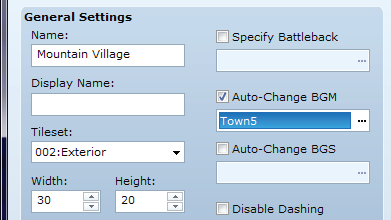
2단계: 첫 번째 주요 지리적 특징
가장 먼저 알 수 있는 것은 전체 지도가 파란색 체크무늬 패턴으로 덮여 있다는 것입니다. 이것은 투명성을 나타냅니다.
풀이 무성한 산악 지역을 만들어야 하므로 Grass로 설정해 보겠습니다.
A 탭(열 1, 행 3)에서 Grass 자동 타일을 선택하고 채우기 도구(flood fill tool)를 사용하여 지도를 덮습니다.

다음으로 고려해야 할 사항은 지도에서 가장 지배적인 지리적 특징이 무엇인지입니다. 산간 마을이기 때문에 강이 필요하다고 결정했습니다.
A 탭(Column 2, Row 1)에서 deep water autotile을 선택하고 펜 도구(pen tool)를 사용하여 구불구불한 강을 그립니다.

저는 타일을 3개 정도 두께로 만들고 있습니다. 2개 또는 1개가 유효한 선택이지만 전체 맵 크기에 맞춰 균형을 맞추세요. 다른 수원(source of water)과 갈라지거나 합쳐지지 않는 한 강 너비를 일정하게 유지하십시오.
이제 강이 있지만 깊이는 없습니다. 매우 평평해 보입니다. 깊은 물 타일을 사용하여 그렸기 때문입니다. 몇 번의 간단한 클릭으로 얕은 수심 자동 타일(shallow water autotile : 1열, 1행)을 사용하여 수심을 지정할 수 있습니다.
수평이고 위에 풀이 있고 아래에 물이 있는 강 경계 부분은 깊은 물 자동 타일을 얕은 물 타일로 대체합니다. 샘플 맵은 이런 식으로 물 타일을 사용하지 않지만 나는 그것을 선호합니다.

팁과 요령 : VX Ace 샘플 지도
RPG Maker VX Ace에는 방대한 샘플 지도 컬렉션이 포함되어 있습니다. 하나를 사용하려면 맵 목록에서 프로젝트 이름을 마우스 오른쪽 버튼으로 클릭하고 샘플 맵 로드를 선택합니다. 게임에서 직접 사용할 계획이 없더라도 샘플 맵은 영감을 주고 특정 타일이 어떻게 사용되는지 검토하는 데 유용합니다. 예를 들어 Mountain Village 지도를 로드하여 현재 지도에 필요한 많은 작업을 수행하는 방법을 배울 수 있습니다.

3단계: 마을에 산 추가하기
마운틴 빌리지를 갖고 싶다면 분명히 뭔가가 빠져 있습니다 : 우리는 약간의 고도가 필요합니다.
이를 위해 A 탭 하단 근처에 자동 타일이 아닌 절벽 타일을 사용할 것입니다. 이 타일은 아래 그림과 같습니다.
절벽 자동 타일도 있지만 자동 타일이 아닌 버전을 사용하여 얻을 수 있는 것과 동일한 효과를 얻으려면 많은 교대 복사가 필요하기 때문에 다중 계층 맵을 만드는 데 유용하지 않습니다. 오르막 지도를 만드는 것이 가장 쉽습니다. 더 높은 섹션은 지도에서 더 "북쪽"에 있어야 합니다. 다른 방향을 매핑하는 것은 가능하지만 쉽지 않습니다.


절벽을 만드는 가장 쉬운 방법은 모서리 중 하나를 위에서 아래로(높이 3타일) 드래그하여 여러 개를 놓는 것입니다. 그런 다음 다른 모서리와 평평한 타일을 사용하여 단단한 벽을 형성하기 위해 함께 연결합니다.
내부 모서리 타일도 사용하는 것을 잊지 마십시오. 이 맵의 경우 플레이어가 북쪽에서 걸어가는 것을 방지하기 위해 맵을 2단계의 고도와 뒷벽으로 분리했습니다. 절벽이 강을 통과하는 A 탭에서 폭포 자동 타일을 사용합니다(2열, 2열).

4단계: 높이 변화
이 평평한 2개의 타일 높은 절벽은 높이의 변화를 너무 급격하게 만듭니다. 그것을 나누기 위해 더 짧은 절벽을 배치하여 몇 가지 높이 변화를 더 추가하십시오. 여기저기에 몇 개를 넣으면 지도의 깎아지른 듯한 절벽 느낌이 깨집니다. 잔디가 닿는 곳에서는 항상 바닥 절벽 타일을 사용하고 있는지 확인하십시오.

5단계: 영역 배치
이제 타일 팔레트에 익숙해졌으므로 더 복잡한 구성 요소를 추가해 보겠습니다. 플레이어가 이동할 수 있는 지역을 지도에 배치합니다. 절벽 때문에 그가 현재 그들에게 도달할 수 없다고 걱정하지 마십시오. 이러한 타일 중 일부는 B 및 C 탭에 있습니다. A 탭 타일 위에 있는 이 레이어를 기억하십시오. 또한 울타리 자동 타일은 A 탭의 꾸밈 레이어(embellishment layer)에 있습니다.

6단계: 경로 생성
이제 지도에는 플레이어가 여행할 수 있는 여러 관심 지점이 있으므로, 그 사이에 경로를 넣어 올바른 방향으로 그리도록 합시다.
A 탭(열 2, 행 3)의 흙 경로 자동 타일을 사용하여 경로를 그립니다. 2타일 폭의 경로가 대부분의 지도에 가장 적합하다고 생각하지만, 내가 가볍게 여행했다고 생각하는 몇 지역은 1타일 폭으로 경로 위에 점점이 그려줍니다.
Shift 클릭은 이 단계에서 매우 중요합니다. 다리를 내려놓을 경우 주변의 물 자동 타일이 변경되지 않도록 Shift 키를 누른 상태에서 수행하십시오. 경로를 만들 때 시프트 클릭 복사가 필요하다면 올바른 모양의 근처 타일을 찾으십시오. 나는 또한 집과 판잣집 문 아래쪽으로 지나가는 경로를 만들기 위해 시프트 클릭을 사용했습니다.

이 단계에서 계단도 배치됩니다. 수직 높이가 변경되면 그 사이에 높이 변경 타일이 있어야 하므로 사다리나 계단 같이 플레이어의 높이를 변경해주는 타일이 필요합니다.
관심 지점과 경로는 지도를 만드는 데 있어 가장 중요한 부분입니다. 당신은 멋진 것을 만들고 싶지만 정말로 중요한 것은 플레이어를 혼동하지 않고 그가 어디로 가야 하는지에 대한 명확한 아이디어를 가지게 해주는 것입니다.

7단계: 빈 공간 채우기 및 장식
지도의 중요한 부분이 완료되었습니다. 플레이어는 이동할 장소와 그 사이를 이동할 지정된 경로가 있습니다. 다음 단계는 빈 영역을 채워 맵이 덜 비어 보이도록 하는 것입니다.
우리는 시골에 있기 때문에 나무 다발과 함께 가기로 결정했습니다. 타일셋의 B 탭에는 두 가지 다른 유형의 녹색 나무가 있으며, 동일한 유형의 나무가 겹칠 때 겹쳐지는 타일이 있습니다. 이제 두 가지 다른 유형의 나무를 겹쳐야 하는 경우 또는 두 개의 B에서 E 탭 타일까지 겹쳐야 하는 경우 어떻게 되는지 궁금할 것입니다.
지금은 하위 레이어에 있을 타일을 내려놓고 다음 단계에서 상위 레이어를 추가합니다. 아래 그림에서 결합에 사용할 합성 타일이 없는 겹쳐진 나무의 예를 볼 수 있습니다.

빈 공간을 채우는 것 외에도 지도에 장식 타일을 추가하기에 좋은 시기입니다. 거칠게 가십시오. 그러나 너무 거칠어지지 마십시오. 의미가 있는 것을 시도하고 선택하십시오. 내가 놓은 텐트를 위해 (여행하는 상인을 위해) 나는 그가 밤에 사용했던 화덕과 함께 그의 물건을 담을 상자와 통을 몇 개 놓기로 결정했습니다. 또한 더 어두운 녹색 영역과 키가 큰 풀을 사용하여 맵을 멋지게 꾸밀 수 있습니다. 나는 약간의 풍미를 위해 폭포 상부 근처에 낚시터를 추가했습니다.

8단계: 장식 이벤트 추가
상위 레이어가 없는 랩핑 된 나무를 기억하십니까? 이벤트 레이어를 사용하여 타일 그래픽을 추가하여 이 문제를 해결할 것입니다. 먼저 레이어 선택 도구에서 이벤트 레이어를 선택합니다. 이제 추가 레이어가 필요한 위치를 마우스 오른쪽 버튼으로 클릭하고 새 이벤트를 선택합니다.
트리 랩핑에 대해 수행해야 할 유일한 작업은 이벤트 그래픽을 변경하는 것입니다. 아래로 스크롤하여 Tile B를 선택하고 필요한 그래픽을 선택하기만 하면 됩니다. 폭포는 또한 장식 이벤트를 사용하여 폭포의 바닥과 상단을 장식합니다.
아래에 표시된 것처럼 두 개의 서로 다른 그래픽이 선택되어 있습니다(왼쪽에 있는 그래픽은 아래쪽, 오른쪽에 있는 그래픽은 위쪽). 둘 다 Object2에 있습니다.

또한 이벤트 옵션을 약간 변경해야 합니다. "Walking Anim"을 선택 해제합니다. "Stepping Anim"과 "Direction Fix"을 선택합니다.

이것이 하는 일은 이벤트가 회전하지 않고 가만히 서 있는 동안 전체 애니메이션을 순환하도록 하는 것입니다.
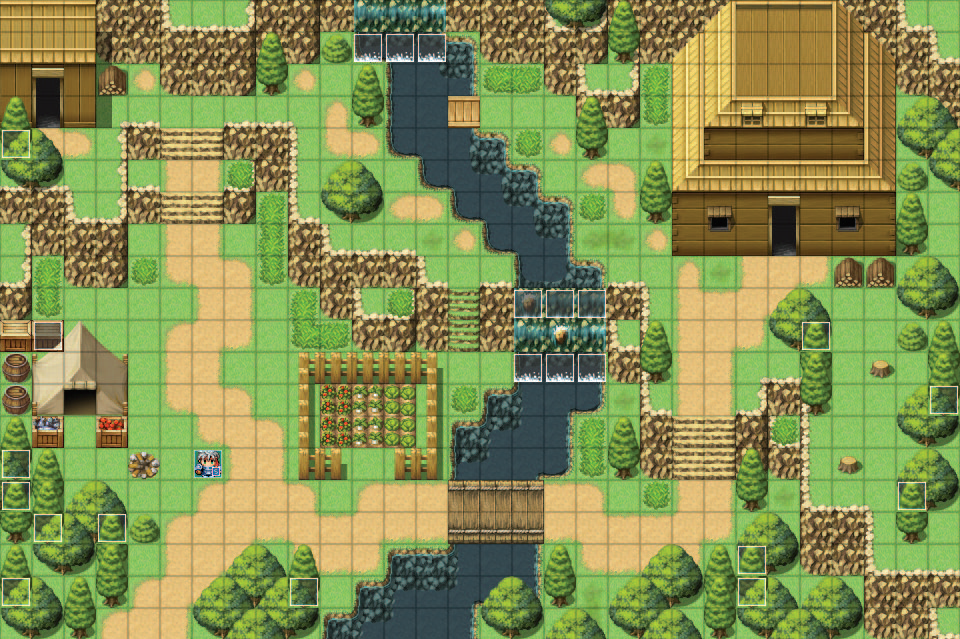
9단계: 그림자 조정
남은 일은 지도의 그림자를 조정하는 것뿐입니다.
맵 레이어로 다시 전환하고 그림자 도구로 전환합니다.
이 도구는 16x16 픽셀 영역(타일의 1/4)에서 작동하며 그림자를 만들고 지울 수 있습니다.
그림자를 배치하는 방법은 여러 가지가 있지만 이 지도에서는 세로 높이 변경이 있는 곳의 오른쪽 옆에 있는 간단한 1열에 사용했습니다.
튜토리얼 요약
이 튜토리얼은 맵 편집기와 작동 방식에 익숙해졌을 것입니다. 이제 맵 편집기의 레이아웃과 타일 팔레트를 탐색하여 맵 캔버스에 그리는 데 필요한 타일을 찾는 방법을 알게 되었습니다.
우리는 또한 "Top-Down" RPG 원근법을 준비하는 방법과 명확한 경로로 연결된 관심 지점의 개념과 같은 좋은 지도를 만드는 데 도움이 되는 많은 이론에 대해 논의했습니다. 이러한 개념을 결합하여 필요한 모든 지도를 쉽게 만들 수 있습니다. 원하는 경우 이미 만든 지도를 확장하여 더 크게 만들고 더 많은 관심 지점을 포함할 수 있습니다.
다음 튜토리얼 미리 보기
다음 튜토리얼에서는 게임 세계 생성을 잠시 쉬고 세 명의 영웅을 만들기 시작합니다. 산악 마을의 젊은 투사, 한적한 수도원의 경건한 여사제, 신비한 힘을 휘두르는 노련한 장난꾸러기 도적.
'프로그래밍 > RPG Maker VX Ace 매뉴얼' 카테고리의 다른 글
| RPG Maker VX Ace 튜토리얼 - Part 3.5 스크립트 사용 및 노트태그 (0) | 2022.07.23 |
|---|---|
| RPG Maker VX Ace 튜토리얼 - Part 3-2 캐릭터 만들기 (1) | 2022.07.22 |
| RPG Maker VX Ace 튜토리얼 - Part 3-1 캐릭터 만들기 (0) | 2022.07.21 |
| RPG Maker VX Ace 튜토리얼 - Part 2-1 매핑 소개 (0) | 2022.07.19 |
| RPG Maker VX Ace 튜토리얼 - Part 1 프로그램 구조 개요 (0) | 2022.07.18 |